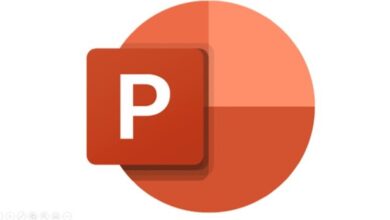كيفية إزالة تثبيت ESET NOD32 من جهاز كمبيوتر يعمل بنظام Windows 10 – إعدادات النظام

أولئك الذين لديهم Windows 10 مثبتًا على أجهزة الكمبيوتر أو الكمبيوتر المحمول لديهم بالفعل برنامج مكافحة فيروسات أو حماية جيدة بما يكفي للحفاظ على النظام في حالة جيدة. ومع ذلك، هناك مستخدمون يميلون إلى تثبيت برامج مكافحة فيروسات أخرى مثل ESET NOD32 . صدق أو لا تصدق، قد يتسبب ذلك في تعطل جهاز الكمبيوتر وإدارة الموارد بشكل سيء.
في مثل هذه المواقف ولأسباب أخرى لن نذكرها، فإن أفضل ما يمكنك فعله هو حذف هذا البرنامج وإلغاء تثبيته نهائيًا. والشيء الجيد هو أنه يمكنك القيام بذلك لنظام التشغيل Windows أو إلغاء تثبيت البرامج على جهاز Mac بسهولة شديدة. على أية حال، هنا نوضح لك ذلك.
ما الذي يجب عليك مراعاته عند إلغاء تثبيت ESET NOD32 من جهاز الكمبيوتر الذي يعمل بنظام Windows؟
هناك سلسلة من الجوانب التي يجب على كل مستخدم أخذها بعين الاعتبار قبل إزالة برنامج مكافحة فيروسات مثل هذا البرنامج من Windows . الشيء الرئيسي هو تجنب تركك بدون حماية قدر الإمكان أو على الأقل تجنب الاتصال بصفحات الويب غير الآمنة وتوصيل أجهزة USB بالملفات الفاسدة. ومن الجوانب الأخرى سنذكر ما يلي:
لا تقم بتنزيل البرامج غير المعروفة
وهذا مرتبط بما ذكرناه للتو. ضع في اعتبارك أن تجنب التنزيلات لا يعني أنك لا تفعل ذلك حرفيًا، ولكن إذا كنت تريد القيام بذلك، فمن الأفضل اختيار المواقع الرسمية التي تتمتع بدعم قانوني .
الآن، إذا قررت اختيار الصفحات المقرصنة التي تقدم برامج وتطبيقات مجانية، فضع في اعتبارك أنه على الأقل سوف تقوم بتنزيل فيروس أثناء المحاولة.
على الرغم من أنك قد لا تلاحظ ذلك، إلا أنه سيتم حفظ الملفات الفاسدة على جهاز الكمبيوتر الخاص بك وستبدأ في العمل دون أن تدرك ذلك. تختلف هذه الحالة تمامًا عن الصفحات الرسمية، حيث أنها تقدم لك منتجًا افتراضيًا قانونيًا مع دعم فني من نفس الشركة.
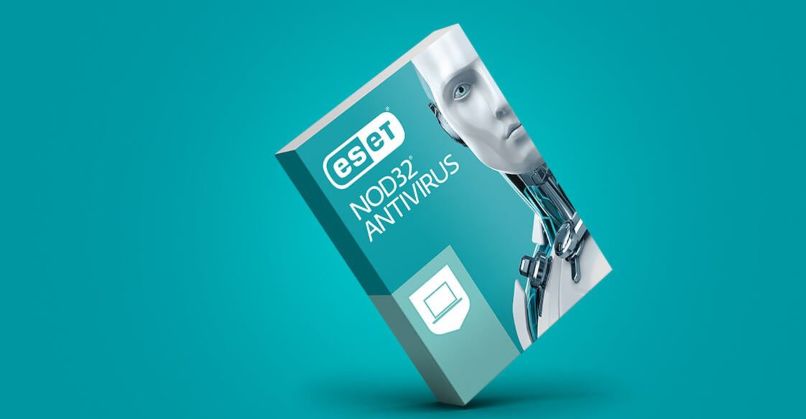
الآن، إذا كنت تريد تنزيل برامج أو ملفات من مصادر غير رسمية، فنوصيك بالتحقق مما إذا كان برنامج مكافحة الفيروسات لديك في أنظمة التشغيل Windows 7 و8 و10 معطلاً أم لا. إذا كان كذلك، تابع تنشيطه للحصول على الحماية في الوقت الفعلي.
تجنب توصيل الأجهزة الخارجية التي قد تحتوي على فيروسات
لقد أخبرناك عنها في البداية والآن نشرحها لك بالتفصيل. إذا كنت لا تعرف أصل جهاز خارجي مثل القرص الصلب الخارجي أو ذاكرة USB، فمن الأفضل تجنب توصيله بجهاز الكمبيوتر الخاص بك . والسبب هو أنه بدون برنامج مكافحة فيروسات، ستكون عرضة لإصابة جهاز الكمبيوتر الخاص بك بمجرد إجراء الاتصال بين كلا الجهازين.
البديل الذي يمكنك اتخاذه هو تثبيت برنامج مكافحة فيروسات لمحركات أقراص USB أو محركات الأقراص الخارجية وتكون آمنًا عند توصيله بجهاز الكمبيوتر الخاص بك. ومن بين التوصيات التي يمكن أن نقدمها لك ما يلي :
- مجموعة الطوارئ من إيميسوفت
- Hitmanpro (عليك الدفع لاستخدام النسخة الكاملة)
- لا يوجد أمان بوت
ومن المهم أن تعرف أن هناك برامج مكافحة فيروسات للذاكرة الخارجية تتطلب التثبيت، والبعض الآخر عبارة عن ملفات محمولة، مما يعني أنك لا تحتاج إلى القيام بعملية التثبيت بأكملها.
ما هي طريقة إلغاء تثبيت ESET NOD32 من جهاز الكمبيوتر الذي يعمل بنظام Windows 10؟
أما بالنسبة للخطوات التي يجب عليك اتباعها، فهناك العديد منها التي يمكنك اختيارها. كل واحد منهم لديه عملية مماثلة ولكن النتيجة هي نفسها تمامًا. هذه الأوضاع هي التالية:
من شريط بحث ويندوز
يوفر لك Windows 10 خيار البحث الموجود بجوار زر بدء Windows. هنا لديك خياران للاختيار من بينها:

- ابحث عن لوحة التحكم من هنا
- ابحث عن اسم البرنامج
سيسمح لك الخيار الأول بفتح نافذة على لوحة التحكم والدخول إلى خيار إلغاء تثبيت البرامج وإزالة برنامج مكافحة الفيروسات من هناك. من ناحية أخرى، سيظهر لك الخيار الثاني الملف القابل للتنفيذ الذي سيسمح لك بفتح البرنامج بالنقر بزر الماوس الأيسر. في هذه الحالة، بدلًا من تحديده بالنقر الأيسر، ستفعل ذلك بالنقر بزر الماوس الأيمن ثم اختيار ” فتح موقع الملف “.
عند القيام بذلك، سيتم فتح نافذة جديدة حيث يتم استضافة البرنامج. من بين كافة الملفات والمجلدات التي تم إنشاؤها، عليك أن تبحث عن ملف يسمى Unistal . عند تشغيله، سيسمح لك بفتح معالج إلغاء التثبيت، كل ما عليك فعله هو اتباع الخطوات الموضحة لإزالة البرنامج.
الدخول إلى تكوين النظام
نشير بتكوين النظام إلى الخيارات المعتادة التي تسمح بإلغاء تثبيت البرنامج، إما من خلال لوحة التحكم أو من خلال برامج مثل CCleaner التي تسمح بإزالة البرنامج بسهولة أكبر .
تنزيل برنامج إلغاء التثبيت ESET
إذا لم يناسبك أي من الخيارات المذكورة، فيمكنك اختيار تنزيل برنامج إلغاء تثبيت ESET من موقعه الرسمي على الويب. يمكنك العثور على هذا الملف من صفحة دعم ESET . الميزة هي أنه يمكنك العثور عليها هنا أيضًا، ولا داعي للقلق بشأن الفيروسات والملفات الضارة ، لأنها صفحة رسمية وقانونية.
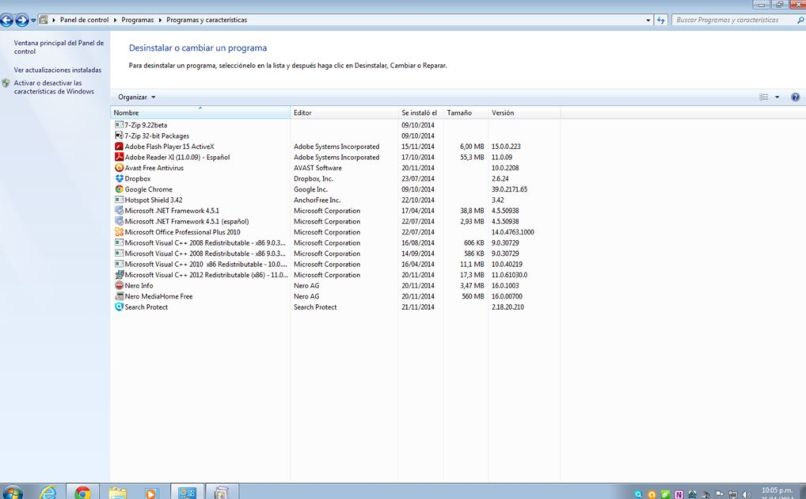
بمجرد تنزيله، عليك تشغيله كأي برنامج آخر. سيُظهر لك هذا معالج إلغاء التثبيت، لذلك لا تحتاج إلى الكثير من المعرفة للقيام بهذه العملية.
إذا كان جهاز الكمبيوتر الخاص بك يحتوي على إصدار أقدم من Windows 10
إذا كان لديك إصدار سابق لـ Windows 10 . فيمكنك القيام بنفس الخطوات أو الإجراءات التي ذكرناها حتى الآن، مع الاختلاف الوحيد أنه في Windows 7، لن تتمكن من استخدام أداة البحث في Windows، نظرًا لأنها الإصدار لم يتم دمجه.
في حالة فشل ذلك، يمكنك النقر بزر الماوس الأيمن على اختصار البرنامج ثم اختيار ” فتح موقع الملف “، وهو بديل لا يزال موجودًا في الإصدارات الحالية من Windows. بالطبع لن يضر أبدًا معرفة ما إذا كان إصدار Windows الخاص بك سواء كان لديك تم تثبيت برنامج مكافحة الفيروسات أم لا.
لماذا لا يزال برنامج مكافحة الفيروسات يظهر في نظام التشغيل Windows 10؟
من الممكن أن يكون برنامج مكافحة الفيروسات نفسه أو جزء من ملفاته قد تأثر ببعض الأخطاء في البرنامج أو النظام ولا يسمح بإزالته بالكامل من نظام التشغيل Windows 10 .
يرجى ملاحظة أن هذا الخطأ نادر والحل البسيط هو التحقق مما إذا كان البرنامج لا يزال مثبتًا على النظام. إذا كان الأمر كذلك، فما عليك سوى إعادة تشغيل جهاز الكمبيوتر الخاص بك لإزالة هذا الخطأ.